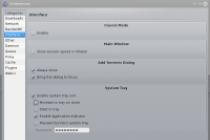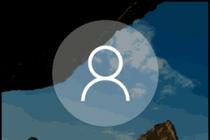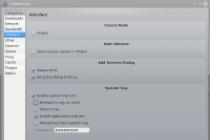tvit
Windows 10-u quraşdırmadan əvvəl nələri bilməlisiniz
Əgər sizdə Windows 7 və ya Windows 8 quraşdırılıbsa, kompüterinizin konfiqurasiyası Windows 10 üçün uyğundur. Sistem tələbləri demokratik deyil:
- Ən azı 1 GHz tezliyi olan prosessor.
- 1 GB təsadüfi giriş yaddaşı 32-bit sistem üçün, 64-bit üçün 2 GB.
- 32 bit sistem üçün 16 GB, 64 bit üçün 20 GB.
- Ən azı 800x600 piksel təsvir ölçülü monitor (bu günlərdə tapa bilərsinizmi?).
- DirectX 9 dəstəyi ilə video kart.
Et ehtiyat nüsxələri qiymətli fayllar!
Çox şey olmayacaq. Fotoşəkilləri, videoları, sənədləri bir flash sürücüyə və ya xarici sərt disk. Sürətli İnternetiniz varsa, vacib faylları yükləyə bilərsiniz Onlar yalnız kompüterinizdən deyil, İnternetin olduğu hər yerdə əlçatan olacaq (sadəcə login və parolunuzu bilin).
Suallar və cavablar
Windows 10-un quraşdırılması və aktivləşdirilməsi
1. Windows 10-u harada yükləmək olar?
Cavab: Yeniləmə Mərkəzi vasitəsilə yeniləmək istəmirsinizsə (məsələn, təmiz quraşdırma üçün və ya yoxdur əməliyyat sistemi), istifadə edin
2. Windows 10-u Windows 7/8 açarı ilə aktivləşdirə bilərəmmi?
Cavab: birbaşa - yox. Windows 10-u "təmiz" qurmağa cəhd etsəniz, ilə çətin formatlama disk, açar işləməyəcək. Əvvəlcə açarınız olan Windows-u quraşdırmalısınız, sonra ilk onluğa çatmalısınız.
3. Eşitdim ki, Windows 10 yalnız diskdən/flaşdan quraşdırılmalıdır. Belədir?
Cavab: Yox. Lisenziyalı Windows 7 və ya 8 quraşdırmısınızsa, bu sadədir və aktivləşdirmə problemlərindən qaçınacaqdır.
Cavab: köhnə açar onsuz da işləməyəcək. Narahat olmayın: İnternetə qoşulduqda Windows 10 kompüterinizi Microsoft verilənlər bazasında yoxlayacaq - əgər bu kompüterdə "onluq" artıq aktivləşdirilibsə, o, yenidən uğurla aktivləşdiriləcək (bax. Başlat - Parametrlər - Yeniləmə və Təhlükəsizlik - Aktivləşdirmə).
5. Laptopumda Windows-un lisenziyası var idi, lakin onu çıxarıb quraşdırdım Windows qurmaq Pro Ultimate Edition. Mən onu Windows 10-un üstünə qoysam, lisenziyalı olacaqmı?
Cavab: Yox! Əvvəlki versiyanın orijinal Windows-unu quraşdırın, onu aktivləşdirin (açar BIOS-a qoşula bilər, lakin çox vaxt onu noutbukun altındakı stikerdəki açarla aktivləşdirməli olacaqsınız) və sonra " Mərkəz vasitəsilə ilk on" windows yeniləmələri.
Məsləhət:əksər laptop sərt disklərində satınalma ilə birlikdə gələn Windows-un ehtiyat nüsxəsi olan bərpa bölməsi var. Təəssüf ki, səriştəsiz əllərlə Windows-un təmiz quraşdırılması ilə bu bölmə zədələnir və bərpa işləməyəcək, lakin yenə də laptopunuz üçün təlimatları oxuyun və cəhd edin, bəlkə də Windows-u heç bir əngəl olmadan qaytara bilərsiniz.
6. Birdən çox Windows 7/8 lisenziya açarım var. Bu yolla mən onları bir-bir PC-yə quraşdıra, Windows 10-a təkmilləşdirə və birdən çox Windows 10 lisenziyası əldə edə bilərəmmi?
Cavab: Mən şəxsən sınaqdan keçirməmişəm, amma rəylərə görə bu işləməyəcək. Onlarla aktivləşdirilməsi kompüterin aparatına bağlıdır. Kompüterdə "onluğu" bir dəfə aktivləşdirmək kifayətdir, Windows 10-un bütün sonrakı quraşdırmaları ilk düyməyə bağlanacaq. Ola bilər ki, Microsoft texniki dəstəyi lisenziyanı başqa bir kompüterə köçürməyə kömək edəcək, lakin heç bir zəmanət yoxdur.
7. Aktivləşdirmənin hardware ilə əlaqəli olduğunu deyirsiniz. Video kartı / anakartı / başqa bir şey dəyişdirsəm, aktivləşdirmə nə olacaq?
Cavab: hələ yoxlamamışam. Güman edirəm ki, əhəmiyyətli konfiqurasiya dəyişiklikləri ilə onu yenidən aktivləşdirməli və ya texniki dəstək ilə əlaqə saxlamalı olacaqsınız.
8. Mövcuddur Windows lisenziyası 10 pulsuz?
Cavab:Ümumiyyətlə, siz Windows Insider proqramına qoşulmaqla edə bilərsiniz (bu barədə daha sonra), lakin siz sınaqçı olmaqla ödəniş etməli olacaqsınız. son yeniləmələr. Beləliklə, sabitlik istəyirsinizsə - lisenziya üçün ödəyin, yox - Windows 10-dan "pulsuz" istifadə edin, lakin gələn hər bir yeniləmə sistemdə problemlər yarada bilər (lakin məcburi deyil).
9. "İlk onluğu" qoyun, diskdə boş yer qalmayıb! Nə etməli?
Cavab: birincisi, standart "Disk Təmizləmə" heç yerə getmədi. Hər kəs bu aləti unudur, lakin bəzən məşhur olanlardan daha çox yer boşalda bilər. Başlamaq- bir söz yazın təmizləmə- bu proqramı işə salın - disk seçin C: - tamam- gözləyin - düyməsi Sistem fayllarını təmizləyin- gözləyin - bütün elementləri (və ya yalnız sizə lazım olanları) işarələyin - TAMAM.
İkincisi, ilk onluğa yeni bir disk təmizləmə vasitəsi çıxdı. Başlat - Parametrlər - Sistem - Yaddaş - Disk C: - Müvəqqəti fayllar - ehtiyat nüsxəsi olacaq əvvəlki Windows(geri qayıtmaq qərarına gəldiyiniz halda, bir aydır oradadır) və istəsəniz xilas ola biləcəyiniz digər fayllar.
10. Mənim Windows 7 Home Premium/Professional və s. hansı versiyaya yüksəldəcək?
Cavab: aşağıya baxın:
| Buraxılışdan | Buraxılış üçün |
|---|---|
| Windows 7 Starter | Windows 10 Home |
| Windows 7 Home Basic | |
| Windows 7 Home Premium | |
| Windows 7 Professional | Windows 10 Pro |
| Windows 7 Ultimate | |
| Buraxılışdan | Buraxılış üçün |
|---|---|
| Windows Phone 8.1 | Windows 10 Mobile |
| Windows 8.1 | Windows 10 Home |
| Windows 8.1 Professional | Windows 10 Pro |
| Tələbələr üçün Windows 8.1 Professional | |
Əksər ev istifadəçiləri üçün Windows 10 və Windows 10 Pro versiyaları arasında heç bir fərq yoxdur.
Windows 10 ilə işləmək
1. O necə, ağıllıdır?
Cavab: subyektiv olaraq - Windows 7-dən daha sürətli yüklənir. Windows 8 ilə müqayisədə .1 Məncə, performans fərqi yoxdur. Mağazadan quraşdırılmış proqramlar daha sürətli işləməyincə.
2. Daha stabil?
Cavab: kimsə Windows XP-nin buraxılışını xatırlayırsa (SP1, SP2 olmadan ...), onda Windows 10 indi eyni səviyyədədir. Yəni hər şey olduğu kimi işləyir. Ən çox görülən problemlərdən: explorer.exe qəzaları (iş masası və açıq qovluqların pəncərələri bağlıdır), qısa yollar yaradılmır quraşdırılmış proqramlar başlanğıc menyusunda. İndiyə qədər bir neçə insan Windows 10-un başlamaması səbəbindən kritik səhvlər barədə məlumat verdi ("Windows 10 başlamır" sorğusunda çox mesaj yoxdur). Antipirat və anti-fırıldaq sistemlərindən istifadə edən oyunlarda problemlər var, lakin bu Windows üçün problem deyil, lakin bu cür yaradıcılıqların tərtibatçıları üçün gələcəkdə hər şeyi düzəldəcəklər, heç yerə getməyəcəklər. Beləliklə, onlayn oyununuz başlamazsa, ona baxın sistem tələbləri- Windows 10 yoxdursa, onda işləmək tələb olunmur. Yeniləmələri, yamaları gözləyin.
3. Yeni Başlat menyusu nədir?
Cavab: menyu kimi menyu, xüsusi bir şey yoxdur. Canlı plitələr indi tam ekran deyil (bu, konfiqurasiya edilə bilər), ona görə də istifadə oluna bilər. Məsələn, Başlat menyusunda hava proqnozuna baxmaq rahatdır. Axtarış ayrı bir düyməyə köçürüldü və məncə bu düzgündür. Çatışmayan yeganə şey Kortananın rus dilində olan köməkçisidir.
4. Windows 10-da başqa nə yenilik var?
Cavab:əslində bu ƏS-ə çox şey əlavə olunub, sadəcə olaraq daha yaxından baxmaq lazımdır. Məsələn:
- Çoxsaylı Masaüstü. Bəli, bəli, nəhayət, sistem səviyyəsində birdən çox iş masasının yaradılması dəstəklənir.
- Oyun qeydi. Bəli, bəli, Windows 10 təcrübəsiz oyunçuları sevindirəcək. Win + G düymələrini basın və cəhd edin. Kifayət qədər incə parametrlər yoxdur, lakin siz ondan istifadə edə bilərsiniz.
- Bildiriş Mərkəzi. Təəssüf ki, çox səhv bir şeydir, amma fikir pis deyil - bütün proqram bildirişlərini bir yerdə toplamaq.
- planşet rejimi. Aktivləşdirildikdə, hər bir pəncərə avtomatik olaraq tam ekrana açılır. Planşet istifadəçiləri bunu yüksək qiymətləndirəcəklər.
- Rahat səs səviyyəsinə nəzarət. Nəhayət!
- Sürücülərin genişləndirilmiş verilənlər bazası. Windows 10-u quraşdırdığım bütün kompüterlər üçün bütün cihazlar üçün standart sürücülər var idi. Hər şey işləyir. Hətta standart AMD video kart sürücüsü üçüncü Witcher-də rahat bir oyun təmin etdi. Əgər Windows 7/8 quraşdırsaydım, standart sürücü ilə oyun bu qədər sürətli işləməzdi. Bu o demək deyil ki, qoymamalısınız üçüncü tərəf sürücüləri, lakin ən azı yeni başlayanlardan daha az şikayət olacaq: "Yenidən quraşdırılmış Windows, oyunlar indi yavaşdır!".
- Və başqa.
Təbii ki, dəyişikliklər Windows nüvəsinə də təsir etdi. Bu, çox güman ki, oyunlar üçün müxtəlif anti-fırıldaqçı sistemləri və köhnə qurğular üçün sürücülər işləməyəcəkdir. Yeni OS buraxıldıqda bu normaldır.
Üç Quraşdırma Metodu
Windows 10 üç yolla quraşdırıla bilər:
1. Yeniləmə Mərkəzi vasitəsilə Windows 10-a yeniləyin.Əgər sizdə artıq Windows 7 və ya 8.1 quraşdırılıbsa, ən asan quraşdırma seçimi. Onlarla buraxılışının ilk günündə bu şəkildə yeniləndi 14 milyon ədəd!
2. Bir diskdən / flash sürücüdən yeniləmə üzərində quraşdırma. Yenə də əvvəlki OS-lərin quraşdırılmasından heç bir fərqi yoxdur.
Müsbət cəhətləri: Video və səs kartları üçün sürücülər istisna olmaqla, heç bir şeyi yenidən quraşdırmaq lazım deyil. Digər sürücülər isteğe bağlıdır.
Minuslar:Əgər birtəhər Windows parametrlərini pozdunuzsa (sistem optimallaşdırıcıları ilə oynadı), onda çox güman ki, nasazlıqlar qalacaq. Windows Vista birbaşa Windows 10-a təkmilləşdirə bilməz. Yeniləməni bir-bir diskdən/flash diskdən quraşdırmalı olacaqsınız: Windows Vista -> Windows 7 -> Windows 8.1 -> Windows 10.
3. Sıfırdan quraşdırma. Windows 7 () və ya Windows 8 () quraşdırmaqdan heç bir fərqi yoxdur, ancaq yükləmə diskləri və flash sürücülərin yaradılması indi heç yerdə asan deyil.
Müsbət cəhətləri: təmiz sistem qoyun. Hər şey mümkün qədər tez işləyəcək, çünki sistem üçüncü tərəf proqram təminatı ilə dolu deyil.
Minuslar: proqramları, oyunları yenidən quraşdırmalı, konfiqurasiya etməli olacaqsınız.
Yeniləmə vasitəsilə Windows 10-a təkmilləşdirmə
Artıq deyildiyi kimi, ən asan yol. Buna əmin olun
- Windows 7 və ya 8 lisenziyanız var,
- bütün vacib fayllar təhlükəsiz yerə kopyalanır,
- C sürücüsündə var: ən azı 16 GB pulsuz (daha çoxu daha yaxşıdır, hamısı xüsusi PC-dən asılıdır),
- bütün sistem yeniləmələri quraşdırılıb (aşağıda daha ətraflı).
Gəlin Başlat - İdarəetmə Paneli - Windows Yeniləmə. Windows 10 quraşdırmanızın ehtiyat nüsxəsini çıxarmısınızsa, bu görünəcək:
Bu, ümidverici deyil, çünki gözləməli olacaq. İdeal olaraq bu belə olmalıdır:
Windows 10-u quraşdırmaq üçün eyni təklif
Sonra sadəcə "Başlayın" düyməsini sıxın, yükləməni gözləyin (əgər o, hələ yüklənməyibsə), lisenziya müqaviləsi ilə razılaşın və gözləyin. Kompüterin performansından asılı olaraq yarım saat və ya daha uzun müddətə quraşdırılır. E Windows yeniləmələrini quraşdırmamısınızsa, Windows 10 hələ də uzaqdır. Bütün yeniləmələri quraşdırmalısınız:
Windows Update sizə yeniləmələri quraşdırmağı təklif edir
Set (düymə "Yeniləmələri quraşdırın"), kompüteri yenidən başladın, yenidən gedin, basın "Yeniləmələri axtarın" və yeniləmələri yenidən quraşdırın. Əgər sizdə Windows 8 varsa, onda Windows 8.1 (demək olar ki, bir gigabayt) yeniləməsi əvvəlcə quraşdırılacaq, sonra təxminən 1,1 GB - Windows 8.1 yeniləmələri. Yavaş İnternet bağlantınız varsa, quraşdırma bir günə qədər çəkə bilər. Sonra daha 2,6 GB Windows 10 yüklənməyə başlayacaq...
Yeniləmə Mərkəzində Windows 10 quraşdırmaq təklifinin olmamasını aradan qaldırırıq
"İlk onluğu" quraşdırmaq təklifinin görünməyəcəyi mümkün problemlər
1. Vacib yeniləmələr quraşdırılmayıb. Yeniləmə jurnalına baxın (Mərkəzdə soldakı düymə), əgər bəzi yeniləmələr "Rədd edildi" statusuna malikdirsə, bu sətirə iki dəfə klikləyin, xətanın təfərrüatlarına baxın və səhv kodunu google-da axtarın - mütləq bir həll olacaq.
2. Siz yeniləmə rezerv etməmisiniz (isteğe bağlı addım):
3. Yeniləmələrin səhv quraşdırılması. klikləyin "Parametrlər" və bu parametrləri edin:
Yeniləmələri yenidən axtarın.
wuauclt.exe /updatenow əmri
Yuxarıdakılar kömək etmirsə, başlanğıc menyusunu açın və "yazın" cmd» sitatlar olmadan. Element görünəcək. "Əmr xətti". Sol siçan düyməsi ilə üzərinə vurun - qara pəncərə açılacaq komanda xətti. Bir əmr yazın "wuauclt.exe /updatenow" və basın Daxil edin.
Bu əmr yeniləmə mexanizmini işə salmağa məcbur edir. Başladıqdan sonra pəncərə bağlana bilər. Bir dəqiqə gözləyin və yenidən açın Bir göstərici olmalıdır Windows açılışı 10, bundan sonra Windows 10-a yüksəltməyimiz lazım olan bir təklif olacaq.
komanda "wuauclt.exe /updatenow" Siz onu Run pəncərəsinə də daxil edə bilərsiniz (Win+R klaviatura qısa yolu).
Windows Yedəkləmə İkonu Hələ də Görünmürsə
MediaCreationTool istifadə edərək Windows Yeniləməsini quraşdıra bilərsiniz. Aşağıya baxın (Windows 10-u diskdən və ya flash sürücüdən mövcud olan üzərində quraşdırmaq). Mən bu üsulu tövsiyə etmirəm, çünki hazırda lisenziyanın yeni Windows-a köçürülüb-köçürülməyəcəyi bəlli deyil. yoxlaya bilmirəm, çünki lisenziya artıq mənim kompüterimlə əlaqələndirilib.
Windows 10-a təkmilləşdirmə quraşdırarkən səhvlər yaranarsa
Yeniləmə vasitəsilə Windows 10-u quraşdırmağa çalışarkən 80240020 və 80070057 xətaları ala bilərsiniz:
Necə düzəltmək olar:
1. Qovluqdakı hər şeyi silin C:\Windows\SoftwareDistribution\Yükləmə.
2. Komandanı yenidən işə salın wuauclt.exe /updatenow.
1. Windows 10-u quraşdırdıqdan sonra sürücüləri yeniləyin. Sürücüləri necə axtarmaq lazım olduğunu, Windows-un əvvəlki versiyasını quraşdırmaq haqqında fəsildə söylədim - səkkiz. "On" daha yaxşı şəkildə fərqlənir ki, sürücülərin böyük əksəriyyəti "qutudan kənarda" quraşdırılıb, buna görə də sürücünü yalnız ən vacib "dəmir parçasına" - video karta quraşdırmaq lazımdır. İstehsalçıdan bir sürücü olmadan, oyunlarda maksimum hamarlıq əldə etməyəcəksiniz.
2. Qaç Windows aktivləşdirilməsi 10: Başlat - Parametrlər - Yeniləmə və Təhlükəsizlik - Aktivləşdirmə - düyməsi "Aktivləşdirin". Sonra gələcəkdə ən azı yüz dəfə formatlaya bilərsiniz HDD və "ilk onluğu" təmiz qoyun - açar olmadan aktivləşdirilir.
Asan başa düşülən suallarla MediaCreationTool quraşdırma addımları ilə sizə bələdçilik edir.
Windows 10-un diskdən və ya flash sürücüdən quraşdırılması "təmiz"
Özümü təkrarlamayacağam - Windows quraşdırılması Bu baxımdan 10 fərqi yalnız bir yükləmə diski yaratmağın sadələşdirilməsindən fərqlənmir (aşağıya bax).
Təmiz quraşdırma və ya təkmilləşdirmə üçün Windows 10 ilə yüklənən disk və ya flash sürücünü necə yaratmaq olar
Daha asan heç bir yer yoxdur - İnternet bağlantısı və sürücüdə boş bir disk olduğu müddətdə sizin üçün hər şeyi edəcək MediaCreationTool-dan istifadə etməlisiniz. 4 GB və ya daha çox flash sürücü də işləyəcək.
Bəli, bəli, Microsoft nəhayət həm Windows-u yeniləyə, həm də yüklənə bilən disklər yarada bilən bir proqram hazırladı. Sadəcə bayramdır!
Windows-un bitliyindən asılı olaraq yükləməlisiniz. 32-bit versiya 64-bit Windows-da işləməyəcək və əksinə.
Belə bir diskdən necə yüklənəcəyini bilmək lazımdırsa, mənim köhnə məqaləmi oxuya bilərsiniz. İndi kompüterlərdə BIOS deyil, UEFI üstünlük təşkil edir, lakin ümumiyyətlə, hər şey olduğu kimi qalır.
Niyə (yox) Windows 10 quraşdırmalısınız
Windows 10-un quraşdırılmasının lehinə və əleyhinə olan arqumentlər eynidir, yalnız baxış bucağı fərqlidir:
1. Windows 10 Windows-un son əsas versiyası olacaq. Yeni funksiyalar yeni yeniləmələrlə görünəcək. Çox güman ki, bu, əvvəlcə Windows 8 ilə edilməli idi, lakin birlikdə böyümədi - istifadəçilər bu ƏS-ni qəbul etmədilər, üstəlik, vaxtında yeniləmələrin əhəmiyyəti hələ də çoxlarına aydın deyil. Buna görə tərtibatçılar sərt davrandılar - Windows 10-un ev versiyasında (Pro əlavəsi olmadan) sistem yeniləmələri standart vasitələrlə söndürülə bilməz.
başına: indi sistem zəiflikləri aradan qaldıran ən son yamaqlarla qorunacaq.
Qarşı: yeniləmələr əməliyyat sistemini "sındıra" bilər, kompüter sadəcə açılmayacaq, təcrübəsiz istifadəçilər üçün bu bir fəlakətdir. 2.
Yeni görünüş, yeni xüsusiyyətlər. Tərtibatçıların və dizaynerlərin qarşısında çətin bir vəzifə var idi: əməliyyat sistemini Windows 8.1-dən real görünəcək qədər fərqli etmək. yeni, lakin eyni zamanda yadlıq təəssüratı yaratmamaq üçün.
başına: yeni funksiyalar faydalıdır. Başlat menyusu zərif və rahatdır. Əlavə edilmiş oyun qeydi, birdən çox virtual masa üstü üçün dəstək, rahat əməliyyat pəncərələrlə və daha çox. Performans - subyektiv olaraq Windows 7-dən daha sürətli (8.1 ilə müqayisədə fərq yoxdur).
Qarşı: zahirən nə balıq, nə də ət. Çoxlarına Başlat menyusu dəhşətli görünür. Başlıq altında - yeni dəri ilə eyni "səkkiz". Windows-un görünüşünü və hissini kəskin şəkildə dəyişdirən yeni funksiyalar kompüterdən istifadə etməkdə qeyri-müəyyən olan insanlar üçün çaşqınlıq yarada bilər.
Sual yaranır: ona keçmək və ya köhnə 7/8-də qalmaq? Buna cavab verim: Windows-un həqiqətən yeni versiyası. Siz, əlbəttə ki, köhnə telefondan istifadə edə, köhnə cins şalvar geyinə, bir aylıq yemək yeyə bilərsiniz ... Bu, hər kəs üçün fərdi seçimdir. MƏN yox Mən “hər yenilik yaxşıdır” düşüncəsiz prinsipinə əməl edirəm, lakin bu halda yeni əməliyyat sistemini sınamağı məsləhət görürəm.
Məndə artıq Windows 10 var! Və sən?
Windows 10 Windows 7 və Windows 8.1-in əvvəlki versiyalarından ən yaxşısını özündə cəmləşdirib. Olduqca gözəl, rahat və sürətlidir. Ancaq çatışmazlıqlar da yox idi. Bunlardan ən əhəmiyyətlisi, bir çox insanın sistemin, proqramların, oyunların işində olan səhvlər və lisenziyasız hesab etdiyi, hətta bəzi pulsuz olanları əməliyyat sistemi tərəfindən proqramların müstəqil şəkildə silinməsidir.
Ancaq kifayət qədər varsa müasir kompüter və ya noutbuk, onda zaman keçdikcə, çox güman ki, hələ də Windows 10-a keçməli olacaqsınız, çünki əməliyyat sistemlərinin köhnə versiyaları həm sistemin özünün, həm də tərtibatçıların dəstəyini tədricən itirir. proqram təminatı.
Bugünkü standartlara görə olduqca orta səviyyəli fərdi kompüterlərin sahibləri sistemi yeniləməyə tələsməlidirlərmi? Yəqin ki, yox... Çünki yeniləmənin faydalarından daha çox probleminiz olacaq - sürücülərin seçilməsi, sistemdə və proqramlarda nasazlıqlar və s. Performans baxımından isə, çətin ki, qalib gələsiniz.
Lakin Windows 7 və 8.1-in lisenziyalı versiyalarının sahibləri üçün anı qaçırmamaq və 29 iyul 2016-cı il tarixinədək mövcud olan Windows 10-a pulsuz yeniləmə etmək vacibdir. Bu tarixdən sonra siz pulsuz yeniləmə əldə edə bilməyəcəksiniz.
Əgər oyunları sevirsinizsə və qrafik kartınız yalnız Windows 10-da mövcud olan DirectX 12-ni dəstəkləyirsə, hər halda ona keçməli olacaqsınız, çünki bu, əlavə performansı artırmaq üçün nəzərdə tutulub. Baxmayaraq ki, DirectX 12-də oyunların 2016-cı ilin ortalarından əvvəl, hətta sonuna yaxın görünməsi ehtimalı azdır.
Ancaq Windows 8.1 çox uğurlu olmayan müasir kompüteriniz və ya noutbukunuz varsa və daha müasir əməliyyat sistemi dünyasına qərq olmaq istəyirsinizsə, niyə də olmasın? Etmək xarici sürücü və yeni texnologiyalara doğru irəliləyin! Həddindən artıq hallarda, əvvəlki sistemi asanlıqla və tez bərpa edə bilərsiniz.
Transcend StoreJet 25M TS500GSJ25M 500GB Sərt Disk
2. Windows 10-u necə yükləmək olar
Media Yaratma Aləti yardım proqramından istifadə edərək, yalnız orijinal Windows 10 şəklini yükləyə bilməz, həm də yarada bilərsiniz yükləmə diski və ya flash sürücü. Utiliti "" bölməsində yükləyə bilərsiniz.
Utilit sizə ən son yeniləmələrlə lazım olan Windows 10 versiyasını yükləməyə imkan verir. İstənilən bitin Windows 7, 8, 8.1, 10-da işləyir. Proqramı Windows XP və Vista-da işlədə bilməyəcəksiniz.
Utiliti işə saldıqdan və qəbul etdikdən sonra Lisenziya müqaviləsi sizdən nə etmək istədiyiniz soruşulacaq.
"Bu kompüteri indi təkmilləşdirin" maddəsi artıq quraşdırdığınız əməliyyat sistemini yeniləmək üçün nəzərdə tutulub. Windows sistemləri 7 və ya Windows 8.1. Ancaq diskdən və ya flash sürücüdən təmiz quraşdırma etmək həmişə daha yaxşıdır. Bunu etmək üçün "Başqa kompüter üçün quraşdırma mediası yaradın" maddəsini seçin.

Windows 10 Home və Windows 10 Pro-nu quraşdıra biləcəyiniz şəkli yükləmək üçün Windows 10-u tərk etmək kifayətdir.

Lisenziyalı "Windows 10 Ev Single Language" kompüterinizdə və ya noutbukunuzda quraşdırılıbsa və siz sadəcə onu lisenziyanı itirmədən yenidən quraşdırmaq istəyirsinizsə, bu seçimi seçin.
"Arxitektura" sahəsində əməliyyat sisteminin bitliyini seçin.

Ümumi tövsiyələr aşağıdakılardır. 3 GB və ya daha az RAM varsa, 32 bit versiyasını seçin. RAM 4 GB və ya daha çox olarsa, o zaman - 64 bit. "Hər ikisi" seçimini seçsəniz, Windows-un həm 32-bit, həm də 64-bit versiyalarını quraşdıra biləcəyiniz universal bir şəkil endiriləcəkdir. Amma şəklin ölçüsü 5 GB-dan çox olacaq, ona görə də onu yandırmaq üçün ikiqat DVD-ROM və ya ən azı 8 GB-lıq fləş diskə ehtiyacınız olacaq.
Transcend JetFlash 790 8Gb
Növbəti pəncərə Windows 10 üçün medianı seçməyi təklif edir.

Windows-u bir flash sürücüdən quraşdırsanız, "USB flash sürücüsünü" tərk edə bilərsiniz, bu seçim ən asan və etibarlı olacaqdır. Ən azı 4 GB olan USB flash sürücüsünü daxil edin və "Sonrakı" düyməsini basın. Şəklin endirilməsinin sonunda avtomatik olaraq yüklənə bilən USB flash sürücüsü yaradılacaq.
Nəzərə alın ki, flash sürücüdəki bütün fayllar məhv ediləcək, ona görə də onları əvvəlcədən təhlükəsiz yerə (məsələn, “D” diskinə) köçürün.
Əgər "ISO faylı" seçsəniz, o, qeyd etdiyiniz qovluğa endiriləcək və ondan istənilən vaxt yüklənə bilən disk və ya USB flash sürücü hazırlaya bilərsiniz. Windows-u yükləmə diskindən quraşdırmaq flash sürücüdən daha asan və etibarlıdır. Buna görə də, DVD sürücünüz varsa və o, yaxşı işləyirsə, bu seçimə üstünlük verilir.

Yükləmənin sonunda sizdən təsviri DVD-yə yazmaq təklif olunacaq. Windows-u DVD-dən quraşdırmağı planlaşdırırsınızsa, boş bir disk daxil edin və müvafiq linki vurun.

Beləliklə, Media Yaratma Aləti yardım proqramından istifadə edərək, Windows 10-un istədiyiniz versiyasını yükləyəcək və sistemi quraşdıra biləcəyiniz bir disk və ya flash sürücü hazırlayacaqsınız.
3. Yüklənə bilən media yaradın
Windows 10-u əməliyyat sisteminin yüklənmiş görüntüsündən quraşdırmaq üçün yüklənə bilən disk və ya USB flash sürücüsü hazırlamalısınız.
3.1. Windows 10 quraşdırma diski yaradın
Ən asan yol, "" bölməsində yükləyə biləcəyiniz Astroburn proqramından istifadə edərək Windows 10 quraşdırma diskini yaratmaqdır.
Proqramı işə salın, "Şəkil" sekmesine keçin və "Şəkil faylı yolu" sahəsinin yanındakı simvolu basın.


"Yoxlama" qutusunu yoxladığınızdan əmin olun və "Yazmağa başla" düyməsini basın.

Nəticədə, Windows 10 quraşdırma DVD alacaqsınız.
3.2. Yüklənə bilən Windows 10 flash sürücüsü yaradın
Yüklənə bilən olun Windows flash sürücü 10-dan birini istifadə edə bilərsiniz ən yaxşı proqramlar"" bölməsində yükləyə biləcəyiniz "Rufus".
Ən azı 4 GB tutumlu bir flash sürücünü kompüterinizə qoşun.
Sandisk Cruzer
Rufus-u işə salın və DVD sürücüsü simgesini basın.

Windows 10 şəklini seçin və Aç düyməsini basın.

İndi sadəcə "Başlat" düyməsini basın və yüklənə bilən USB flash sürücüsünün yaradılması başlayacaq.

Flaş diskinizdə qiymətli fayllar varsa, onları əvvəlcədən təhlükəsiz yerə köçürün.
Nəticədə, Windows 10-u quraşdıra biləcəyiniz yüklənə bilən USB flash sürücüsü alacaqsınız.
4. Quraşdırma diskindən və ya flash sürücüdən yükləmə
Windows 10-u quraşdırmağa başlamaq üçün yükləmə diskini və ya USB flash sürücüsünü daxil edin və kompüterinizi yandırın və ya yenidən başladın.
USB uzatma kabelindən istifadə etmədən anakartın arxa USB konnektoruna bir flash sürücü daxil etmək daha yaxşıdır.
Kompüteri işə saldıqdan dərhal sonra zəng düyməsini basıb saxlayın " açılış menyusu” (“Yükləmə Menyu”). Bu, adətən kompüterin ilkin açılış ekranındakı göstərişlərdə qeyd olunur. Fərqli kompüterlərdə və noutbuklarda bu, "F8"dən "F12"-yə qədər bir açar ola bilər.

"Boot Menyu" göründükdən sonra DVD sürücüsünə və ya flash sürücüyə getmək üçün "aşağı" və "yuxarı" oxlarından istifadə edin və "Enter" düyməsini basın.

Əgər kompüteriniz diskdən və ya flash sürücüdən yükləməyə belə cəhd etmirsə, məqaləmizi oxuyun. Kompüter USB flash sürücüsünü görürsə və ondan yükləməyə çalışırsa, lakin donursa və ya səhv mesajı verirsə, oxuyun və fərqli rejimdə yüklənə bilən USB flash sürücüsünü düzəldin.
5. Quraşdırmaya başlamaq və bit dərinliyinin seçilməsi
Quraşdırma diskindən və ya flash sürücüdən yükləndikdən dərhal sonra, Windows-u quraşdırmaya başlamaq üçün hər hansı bir düyməni basmaq təklifini görməlisiniz.

Bu bir neçə saniyə ərzində edilməlidir, əks halda quraşdırma başlamaz və kompüteri yenidən başlatmaq lazımdır. Mən adətən Space düyməsini sıxıram.
Quraşdırma zamanı windows kompüter bir neçə dəfə yenidən başlayacaq, lakin artıq klaviaturada düyməni basmağa ehtiyac yoxdur, əks halda quraşdırma yenidən başlayacaq.
Əgər siz Windows 10-un həm 32-bit, həm də 64-bit versiyalarını quraşdırmağa imkan verən bir şəkil endirmisinizsə, onda bit dərinliyi seçimi ilə ekran görünəcək.

Yuxarı və aşağı oxlardan istifadə edərək istədiyiniz versiyanı seçin və Enter düyməsini basın.
Mavi Windows Quraşdırma pəncərəsi görünənə qədər gözləyin.
6. Dil seçimlərini təyin edin
Bu mərhələdə dillərin seçilməsi təklif olunur.

Növbəti pəncərədə "Windows" loqosu altında "Quraşdır" düyməsini basın.

7. Açarı daxil etmək və Windows 10 versiyasını seçmək

Əgər bu kompüter və ya windows noutbuku 10 ilk dəfədir quraşdırılır və bu kompüterdə istifadə olunmamış açarınız və ya Windows 7, 8 və ya 10 açarınız var, sonra onu daxil edin və Next düyməsini basın.
Əgər Windows 10 bu kompüterdə və ya noutbukda artıq quraşdırılıbsa (məsələn, Windows 7 və ya 8.1-i yeniləməklə) və ya lisenziya açarınız yoxdursa, heç nə daxil etməyin və “Məndə məhsul açarı yoxdur” linkinə klikləyin. ”.
Windows 10-da Windows-un əvvəlki versiyalarında olduğu kimi əməliyyat sisteminin bitliyinə bağlı lisenziya açarı yoxdur. Siz, məsələn, 32-bit Windows 7 və ya 8.1-dən 32-bit Windows 10-a yüksəldə və sonra 64-bit Windows 10-un təmiz quraşdırılmasını həyata keçirə bilərsiniz və lisenziya qalacaq. Lakin Windows 7 və ya 8.1 Home-u Windows 10 Pro-ya yüksəltmək mümkün deyil.
Növbəti pəncərədə əməliyyat sisteminin versiyasını seçməlisiniz - "Windows 10 Professional" və ya "Windows 10 Home".

Əgər "Professional" versiyaya nə üçün ehtiyacınız olduğunu bilmirsinizsə, o zaman "Ev" versiyasını seçin, çünki o, daha az lazımsız komponentləri ehtiva edir və daha sürətli işləyəcəkdir. Windows 10-un "Professional", "Home" və digər versiyalarının müqayisəli cədvəlini "" bölməsində yükləyə bilərsiniz.
Növbəti pəncərədə "Lisenziya şərtlərini qəbul edirəm" qutusunu işarələyin və "Sonrakı" düyməsini basın.

Bizə iki növ Windows 10 quraşdırılması təklif olunur.

"Yeniləmə" - bu tip quraşdırmanın seçilməsi mediadan (disk və ya flash sürücü) yükləyərkən yeniləmənin qeyri-mümkünlüyü haqqında bir mesaj göstərəcəkdir.

Windows 7 və ya 8.1-dən faylları və quraşdırılmış proqramları olan və ya olmayan Windows 10-a təkmilləşdirmə yalnız Windows altından Quraşdırma proqramını işə salmaqla həyata keçirilə bilər. İndi bu variantı nəzərdən keçirməyəcəyik.
"Xüsusi quraşdırma təmiz Windows 10 yeni və ya mövcud sabit disk bölməsinə. Bu cür quraşdırma bu məqalədə əhatə edəcəyimiz şeydir.

9. Disk quraşdırılması
Quraşdırma növünü seçdikdən sonra disk quraşdırma pəncərəsi görünəcək. Əgər sizdə artıq Windows-un bəzi versiyası quraşdırılıbsa, o zaman köhnə sistemlə diskdə bölmələr olacaq.

Şəxsi fayllarınızı (disk "D") ehtiva edən ən böyüyü istisna olmaqla, bütün bölmələri silin.

İş masasında və "Sənədlərim" kimi istifadəçi qovluqlarında olan fayllarınızın təhlükəsizliyinə əvvəlcədən diqqət yetirin, çünki onlar köhnə sistemlə birlikdə silinəcək. Ən yaxşı seçim onları xarici sürücüyə kopyalamaqdır.
Sonra quraşdırmaq üçün "Ayrılmamış yer..." seçin və "Növbəti" düyməsini basın.

Kompüterinizin və ya dizüstü kompüterinizin diski təmizdirsə və orada heç bir bölmə yoxdursa, "Yarat" düyməsini istifadə edərək sistem üçün təxminən 100 GB (102 400 MB) həcmli bir bölmə yaradın.
SSD sürücü onu bir neçə hissəyə bölmək deyil, Windows, proqramlar və oyunları quraşdırmaq üçün tamamilə "C" sürücüsünə vermək daha yaxşıdır. Sonra misilsiz kompüter sürəti əldə edəcəksiniz!
A-Data Ultimate SU650 120GB Sərt DiskDiskinizin bölmə cədvəli MBR formatındadırsa, Windows 10-un quraşdırılması üçün bölmədən əvvəl avtomatik olaraq 500 MB xidmət bölməsi yaradılacaq.

Diskinizin bölmə cədvəli GPT formatındadırsa, Windows 10-u quraşdırmaq üçün bölmədən əvvəl 450, 100 və 16 MB tutumlu 3 xidmət bölməsi yaradılacaqdır.

Aşağıda hələ də "Bölüşdürülməmiş yer ..." olacaq. Bütün qalan yer üçün istifadəçi faylları üçün başqa bir bölmə yaradın, onu seçin və "Format" düyməsini basın.

Göstərdiyimiz 100 GB-dan bir qədər az olan Windows-u quraşdırmaq üçün Bölmə 2 və ya 4-ü seçin və Next düyməsini basın.

Bölmələrin yaradılması və silinməsi olduqca sadədir, lakin hər hansı bir şübhəniz varsa, Windows 8.1-in quraşdırılması ilə bağlı məqaləmizə baxın, orada çox ətraflı təsvir edilmişdir. Əgər Windows 10 diskə quraşdırılmırsa və xəta barədə məlumat verirsə, cəhd edin.
Bu mərhələdə quraşdırma diskindən və ya flash sürücüdən olan fayllar kompüterin sabit diskinə kopyalanır və sonra quraşdırma artıq sabit diskdən baş verəcəkdir.

Bəzən bu proses 0% və ya başqa yerdə bir müddət dayana bilər və sonra tez bitə bilər. Səbirli olun və kompüterə toxunmayın. Əgər 30 dəqiqəlik gözləmədən sonra heç nə baş vermirsə, çox güman ki, kompüter donub və ya quraşdırma diskini oxumaq çətindir. Yenidən başlamalı olacaqsınız və yenidən donarsa, quraşdırma diskini dəyişdirməlisiniz.
Fayllar kopyalandıqdan sonra kompüter bir neçə dəfə yenidən işə salınacaq və quraşdırma prosesi istifadəçinin qarşılıqlı əlaqəsini tələb etməklə davam edəcək. Yenidən yükləmə prosesində hər dəfə sizdən hər hansı düyməni basmağınız tələb oluna bilər, lakin artıq heç nəyə basmağınız lazım deyil, əks halda quraşdırma yenidən başlayacaq.
Əgər siz heç nəyə klikləməmisinizsə, lakin quraşdırma hələ də ən əvvəldən başlayırsa, quraşdırma diskini və ya USB flash sürücüsünü çıxarın, kompüteri yenidən başladın və quraşdırma sabit diskdən davam edəcək.
11. Parametr təyini
Bu mərhələdə siz Windows 10-da əsasən istifadəçi izləmə ilə bağlı bəzi parametrləri konfiqurasiya edə bilərsiniz.

Narahat olmaq istəmirsinizsə, "Defolt parametrlərdən istifadə et" düyməsini basın, pis heç nə olmayacaq. Parametrlərə baxmaq və dəyişdirmək üçün "Parametrlər" linkinə klikləyin.

Naməlum Wi-Fi şəbəkələrinə qoşulmaq və səhv hesabatları göndərmək üçün bütün variantları söndürmək məsləhətdir, bu, təhlükəsizliyi artıracaq.

Brauzerin qorunmasını və işinin sürətləndirilməsini tərk etmək daha yaxşıdır. Ancaq yükləmək üçün kompüterinizdən istifadə edin sistem faylları Diski və İnterneti yükləməmək üçün digər istifadəçiləri qadağan etmək daha yaxşıdır.

Bundan sonra kompüter yenidən başlayacaq və quraşdırma davam edəcək.
12. Daxil olun və ya hesab yaradın
Növbəti pəncərə Microsoft hesabınızdan istifadəçi adınızı və parolunuzu daxil etməyi təklif edir.

Əgər belə bir hesabınız yoxdursa, o zaman "Onu yarat!" linkindən istifadə etmək təklif olunur. Bu hesab Microsoft serverinə bağlıdır və ilk növbədə sistem parametrlərini çoxsaylı kompüterlər arasında sinxronlaşdırmaq üçün lazımdır.
Şəxsən mən hesabın internetə bağlanmasını sevmirəm, çünki bəzən müxtəlif problemlər yaradır və kompüteri yavaşlatır. Windows-un əvvəlki versiyalarında olduğu kimi yerli hesab yaratmaq üçün "Bu addımı atla" linkinə klikləyin.

İndi sadəcə adınızı, tercihen ingiliscə daxil edin və "Növbəti" düyməsini basın.

Bu mərhələdə parol daxil etməmək daha yaxşıdır və lazım gələrsə, kompüter tam konfiqurasiya edildikdən sonra onu Windows-da təyin edin.
13. Quraşdırmanı tamamlamaq və Windows-a daxil olmaq
Son mərhələdə quraşdırıcı sistemin qurulmasını bitirir və parlaqlığı dəyişən fonda müxtəlif mesajlar göstərir.

Bu 5-30 dəqiqə çəkə bilər. Səbirli olun və kompüterinizə toxunmayın.
İş masanıza ilk dəfə daxil olduğunuz zaman sizdən yerli şəbəkədən kompüterə giriş icazəsi tələb oluna bilər.

Əgər başqa kompüteriniz və ya noutbukunuz varsa və onlar arasında faylları bölüşmək istəyirsinizsə, girişə icazə verin. Başqa kompüterləriniz yoxdursa, girişi rədd etmək daha yaxşıdır, bu təhlükəsizliyi artıracaq.
14. Aktivləşdirmə və izləmə
Quraşdırma zamanı düzgün daxil etmisinizsə Lisenziya açarı və ya Windows 10 artıq bir dəfə kompüterinizdə aktivləşdirilib, sonra siz İnternetə ilk dəfə daxil olduqda sistem avtomatik olaraq aktivləşdirilir.
Aktivləşdirmə statusunu yoxlamaq üçün məhsul açarını daxil edin və ya dəyişdirin, aşağı sol küncdəki Windows simgesini vurun və Parametrlər - Yeniləmə və Təhlükəsizlik - Aktivləşdirmə bölməsinə keçin.

Lisenziya almaq və kompüterinizdə Windows 10-u qanuniləşdirmək üçün "Mağaza gedin" düyməsi də var.
Windows 10-u aktivləşdirməsəniz, iş masanızda aktivləşdirmə xatırladıcısı görəcəksiniz, rəng parametrlərini dəyişə bilməyəcəksiniz və yalnız Fotoşəkillər proqramından istifadə edərək iş masası divar kağızı quraşdıra bilərsiniz.
15. Bağlantılar
Aşağıda bu məqalədə qeyd etdiyim Windows 10-u yükləmək və quraşdırmaq üçün lazım olan bütün faylları yükləyə bilərsiniz.
Windows 10-un yüklənməsini və quraşdırılmasını gözləyin və .
A-Data Ultimate SU650 240GB Sərt Disk
Sərt disk Transcend StoreJet 25M3 1TB
Sandisk Cruzer
Windows 10-a necə keçid edəcəyinizi öyrənmək istəyirsinizsə, o zaman sizi yalnız təbrik edə bilərik - burada sualınıza cavab tapa bilərsiniz, eləcə də ətraflı təlimatlar... Beləliklə, hekayəyə başlamazdan əvvəl qeyd etmək istərdim ki, 29.07.2016-cı il tarixindən sonra (Microsoft pulsuz yayılmasını dayandırdıqdan sonra) kompüterinizə tamamilə qanuni "onluğu" quraşdırmaq kifayət qədər çətindir. Şəbəkədə çoxlu gözyaşardıcı "Mən Win 10-a pulsuz yüksəldə bilmirəm, nə etməliyəm??" Köhnə metodlardan istifadə etsəniz, əlbəttə ki, edə bilməzsiniz. Ancaq veb saytımızı oxuyun və hər şeyin itirilmədiyini anlayın.
İndi rəsmi Windows 10-a necə keçmək olar
Beləliklə, Windows 10-a pulsuz yüksəltmək hələ də mümkündürmü? Axı, "məni yenilə, mən səninəm" mesajı artıq gündə on dəfə gəlmir, hətta rəsmi veb saytında onu pulsuz yükləmək artıq mümkün deyil və ilk onluğa lisenziya qüdrətlə satılır. . Bəli, yuxarıda göstərilənlərin hamısı doğrudur, lakin Microsoft sonuncu boşluğu buraxdı. Hələ də işləyir, ona görə də onu örtənə qədər istifadə edirik:
- Windows 10-a keçid şərtləri: lisenziyalı ƏS 7, 8 və ya 8.1 olmalıdır.
- Rəsmi Microsoft veb saytının səhifələrindən birinə keçməlisiniz. Əlilliyi olan insanlar üçün onlarla təklif edir. kimi xüsusi xüsusiyyətlərə malikdir virtual klaviatura və ya böyüdücü şüşə (daxil olmaya bilər). Əks halda, Winda tamamilə adidir;
- "İndi yeniləyin" düyməsini basın - quraşdırma faylı kompüterinizə yüklənir (iş masasına baxın);
- Fayla klikləyin - başlayır - təlimatları izləyin.
- Yenidən başladıqdan sonra istifadə üçün yeni bir on alırıq.
Əvvəllər ilk onluğa düşmək necə mümkün idi
Metod №1: yeniləmə
Beləliklə, Windows 10-a lisenziyalı "yeddi" və ya "səkkiz"dən tamamilə necə keçəcəyinizi bilmək lazımdırsa, cavab olduqca sadə idi:
- aktiv olub olmadığını yoxlayın avtomatik yeniləmə və əgər belədirsə, sadəcə gözləyin;
- gec-tez ekranınızda təkmilləşdirmə təklifi görünəcək, bundan sonra bir neçə gigabayt fayl yükləməlisiniz (bütün bunlar sizin müdaxiləniz olmadan baş verəcəkdi);
- sonra yeni OS sizi PC ekranından qarşılayana qədər "Növbəti" düyməsini sıxmaq sadədir.
Yeniləmə xidmətini sınaqdan keçirmək üçün aşağıdakıları etməlisiniz:
Addım 1
Başlat - İdarəetmə Panelini açın.
Addım #2
Yeniləmə Mərkəzi simgesini iki dəfə vurun.

Addım #3
Pəncərənin sol tərəfindəki "Parametrlər" bölməsini açın.

Addım # 4
"Yeniləmələri avtomatik quraşdırın" seçimini edərək quraşdırma rejiminə keçin.

Addım #5
OK düyməsini basın.
Metod №2: insayder
Windows XP, Vista, 7 və ya 8-dən Windows 10-a pulsuz keçidin necə mümkün olduğu sualına ikinci cavab, bir vaxtlar lisenziya üçün pul xərcləyənlərə uyğun gəldi. Bu halda sizə Microsoft Insider Proqramına çıxışı olan Microsoft hesabı lazım idi. Sonra yalnız insayder quruluşlardan birini yükləmək qaldı (xoşbəxtlikdən onlar hələ də sel üzərində uzanırlar) və sonra ən son quruluşa yenilənənə qədər gözləyin.
Düzdür, nəzərə almaq lazımdır ki, ikinci halda siz test subyekti kimi çıxış edəcəksiniz, çünki digər istifadəçilərdən əvvəl bütün yeni funksiyaları və yeniləmələri alacaqsınız. Bunun həm müsbət, həm də mənfi cəhətləri var, məsələn, bir neçə səhvi olan "xam" proqram təminatı əldə edə bilərsiniz. Bununla belə, onlar tez düzəldilir ...
Hamısı budur. İndi siz dostlarınıza Windows 10 yeniləməsini necə aktivləşdirəcəyini söyləyə bilərsiniz.
Saytımda Windows 10-un təmiz quraşdırılması ilə bağlı kiçik bir məqaləm var. Ancaq görünür, orada təqdim olunan təlimatlar hər kəs üçün kifayət deyil - şərhlərdə daima bəzi aydınlaşdırıcı suallar görünür və insanlar şəxsi yazılarında “Hər şeyi yazıldığı kimi etdik, amma heç nə işləmir”. Buna görə də bu gün necə olacağına dair ən ətraflı (sözün əsl mənasında mikro addım) bələdçisini yazmağa qərar verdim "ilk onluğu" necə yenidən quraşdırmaq olar- bu cür ətraflı təlimatlar belə ki, hətta kompüterdə çox təcrübəsiz insanlar nəyin və necə edildiyini başa düşsünlər.
Beləliklə, siz cari əməliyyat sistemi ilə birlikdə bütün mövcud məlumatları kompüterinizdən silmək qərarına gəldiniz və Windows 10 quraşdırın yenidən. Hansı səbəblərə görə bunu etməyə qərar verdiyiniz o qədər də vacib deyil. Bununla belə, "onluğu" yenidən təyin etmək, mövcud sistemi yenidən canlandırmaq cəhdindən daha yaxşı olan bəzi vəziyyətləri təsvir edəcəyik:
- Orijinal sürətlə müqayisədə kompüterin əhəmiyyətli dərəcədə yavaşlaması.
- İşdə sistematik səhvlər.
- Viruslarla dərin infeksiya.
- Təmiz bir sistemə sahib olmaq üçün izaholunmaz subyektiv istək (şəxsən bu tez-tez mənim ağlıma gəlir) dəbdir, buna bənzər bir şeydir.
Windows 10 quraşdırıcı
Windows 10 əməliyyat sistemini yenidən quraşdırmaq üçün bizə pulsuz axşam və 4 gigabayt və ya daha çox tutumlu pulsuz flash sürücü lazımdır. Əvvəlcə USB diskimizi götürək (bu da bir flash sürücüdür) və ona heç bir şey lazım olmadığından əmin olun - çünki oradan bütün məlumatlar silinəcək.
Windows 10-u yenidən quraşdırmadan əvvəl istifadə etməliyik xüsusi proqram deyilənləri yaradın quraşdırma mediası- USB flash sürücüsünə "onlarla" fayl yazın. Bunu etmək üçün, siz getmək lazımdır bu Microsoft səhifəsi və düyməni basaraq Aləti indi yükləyin"(səhifədə ikincidir - aşağı), kompüterinizə endirin lazımlı proqram və quraşdırmasını işə salın. Proqram MediaCreationTool adlanır. Əməliyyat sistemini quraşdırmadan dərhal əvvəl yüklənməlidir. Beləliklə, siz bütün ən son vacib yeniləmələrlə təzə "ilk on" əldə edirsiniz.
Bir vaxtlar, MediaCreationTool yardım proqramını işə salarkən müşahidə edildi xəta 80072f76 0x20017. Bu, yalnız Microsoft-un tərəfində olan "tıxaclarla" əlaqələndirildi və 2017-ci ilin sentyabrından dekabr ayına qədər dünyanın hər yerində yarandı. Hal-hazırda problem həll olunur, lakin belə hallarda yükləmək üçün Windows şəkli Rəsmi saytdan 10, siz "köpək" istifadə edə bilərsiniz. Brauzerdə istifadəçi agentini Apple Safari ilə əvəz etməklə ilk onluğu birbaşa yükləyə bilərsiniz. Orada hər şey sadədir: Edge brauzerində F12 düyməsini basın - sonra "Emulyasiya" sekmesine keçin - istifadəçi agent sətirini "Apple Safari (iPad)" olaraq dəyişdirin - lazımi şəkilləri buradan endirin. Microsoft rəsmi saytı(daha ətraflı təsvir edilmişdir burada ingiliscə). Əgər giriş Edge brauzeri heç bir yerdə Windows 10 yoxdur, çünki sizdə Windows 10 yoxdur və mənə etibar etmək qərarına gəldiniz (yeri gəlmişkən, bu tamamilə əbəsdir - çünki İnternetdə heç kimə etibar edə bilməzsiniz), onda məndə var keçidlər ISO faylları v bulud saxlama 2017-ci ilin dekabr ayı üçün Windows 10-un ən son versiyaları ilə Mega: 32 bit və 64 bit. Dərhal deyəcəyəm ki, oradan yükləmə yavaş olacaq. Rəsmi veb saytı ilə metoddan istifadə etmək və brauzerdə agenti dəyişdirmək daha sürətlidir. Yüklədikdən sonra ISO şəkli təsvir olunan üsullardan hər hansı birini istifadə edərək Windows 10 ilə bu quraşdırma görüntüsündən yüklənə bilən USB flash sürücüsü yaratmalısınız. Bu yardım proqramından istifadə etməklə edilə bilər Rufus.
Beləliklə, istənilən kompüterdə işləyin Media Yaratma Aləti və başlanğıc üçün, adətən olduğu kimi, müqavilənin şərtlərini qəbul edirik.

Sonra hazırlıq davam edərkən bir neçə saniyə gözləyirik. Sonra ikinci elementi seçin - "Başqa kompüter üçün quraşdırma mediası yaradın." Diqqət! Windows 10-u eyni kompüterə quraşdırsanız belə, 2-ci variantı seçmək daha yaxşıdır. Yeniləmə (1 bal) daha uzun çəkir, şəxsi faylları və parametrləri saxlamaq imkanı verir, lakin sistemdə çoxlu zibil qalır.
Növbəti addımda, Windows 10 quraşdırma proqramını yazmaq üçün gələcək sistemin arxitekturasını (dil də edə bilərsiniz) seçməlisiniz: 64-bit və ya 32-bit. Yenidən quraşdırma USB flash sürücüsünün yaradıldığı eyni kompüterdə aparılacaqsa, "Bu kompüter üçün tövsiyə olunan parametrlərdən istifadə edin" bəndində bir onay işarəsi qoymaq yaxşıdır. Əgər "ilk onluğu" başqa bir maşına quraşdırmağı planlaşdırırsınızsa, lazımi bit dərinliyini seçmək üçün "" məqaləsini oxuya bilərsiniz. Nəşr seçimini dəyişməz olaraq buraxın: Windows 10.

Növbəti addımda Windows 10 əməliyyat sisteminin fayllarını yazacağımız medianı seçməlisiniz - 1 maddə "USB flash yaddaş cihazı". Sonra kompüterə əvvəllər daxil edilmiş flash sürücünü seçin.

Bundan sonra əvvəlcə yükləmə, sonra isə Windows 10 mediasının yaradılması (yəni USB flash sürücüsünə yazılması) başlayacaq. Bu proses ləng gedir. Və bir çox cəhətdən bu, İnternet bağlantınızın sürətindən asılıdır. Yükləmə zamanı kompüterə təxminən 3 giqabayt məlumat ötürüləcək. 2010-cu ildəki ən sürətli noutbukumda "onlarla" yüklədim və yüklənə bilən USB flash sürücüsü yaratdım. düz bir saat çəkdi .

Windows 10-un bir flash sürücüdən addım-addım quraşdırılması
İndi ki Windows faylları 10 bizim tərəfimizdən USB flash sürücüsünə uğurla yazılmışdır, birbaşa "onlarla" quraşdırılmasına davam edə bilərsiniz. Hər şey zəruri fayllar kompüterdən, onu əvvəlcədən başqa yerdə saxlamaq daha yaxşıdır. Bu, yalnız quraşdırmanı asanlaşdıracaq və sürətləndirməyəcək, həm də gələcəkdə əməliyyat sisteminin daha yaxşı işləməsini təmin edəcəkdir.
Addım 1. Quraşdırmaya hazırlıq
Üçün Windows 10 quraşdırın, əvvəlcə kompüteri həmişəki kimi deyil - ilə başlamalısınız sərt disk, lakin flash sürücüdən. Bu, kompüterlərin və noutbukların müxtəlif modellərində özünəməxsus şəkildə edilir. Bir qayda olaraq, BIOS və ya UEFI-BIOS-a daxil olmaq üçün kompüterdəki güc düyməsini basdıqdan dərhal sonra aşağıdakı düymələrdən birini basmalısınız: F2, F12, F7, F9, Del və ya başqa. Bu, avadanlıq üçün təlimatlarda ətraflı təsvir edilmişdir. Ancaq bir "poke üsulu" var. Təcrübəmə görə, BIOS-a girməyin ən çox yayılmış yolu F2 və ya Del idi.
Beləliklə, kompüter yeni başladı və biz BIOS və ya UEFI-BIOS-a daxil olmaq üçün bütün gücümüzlə düyməmizi basırıq. USB-mizi sabit disk yerinə birinci yerə qoyaraq yükləmə prioritetini daxil edirik və dəyişdiririk.
BIOS flash sürücüsündən Windows 10 quraşdırılmasının qurulması

BIOS üçün bir ox ilə sağa hərəkət edərək, Yükləmə sekmesine keçməlisiniz. Bütün mümkün yükləmə cihazları aşağıda göstəriləcəkdir ki, kompüter ilk növbədə USB flash sürücüsündən yüklənsin, onunla elementi (şəkildə ən aşağıdır) birinci mövqeyə qaldırmalısınız. Bunu etmək üçün biz adi aşağı ox ilə ona enirik, lakin siyahıdakı elementləri F6 (yuxarı) və F7 (aşağı) düymələri ilə hərəkət etdiririk. (BIOS-da naviqasiya üçün başqa düymələr də ola bilər - onlar sağda və aşağıda adlanacaq.) Lazım olan USB elementinə çatdım və F6 düyməsini 4 dəfə basdım. Ümumiyyətlə, siz əmin olmalısınız ki, sizin USB cihazı(flash disk) açılış siyahısında 1-ci yerdə idi.
UEFI-BIOS üçün flash sürücüdən Windows 10 quraşdırmasının qurulması
BIOS-a bənzətməklə, hər şey daha müasir UEFI proqramında edilir. Biz də kompüteri yükləyərkən funksional düymələrdən birini basaraq ora gedirik (Del olduğu ortaya çıxdı). Sonra yükləməni qurmaq üçün məsul olan menyuya gedirik və ilk nömrə olaraq USB flash sürücümüzü seçirik. UEFI-də, bir qayda olaraq, siçan istifadə edə bilərsiniz - buna görə burada hər şey daha asandır.

Təfərrüatlar BIOS parametrləri və ya flash sürücülərə yükləmək üçün UEFI-BIOS kompüterinizin və ya noutbukunuzun modelindən asılı olaraq təsvir edilənlərdən fərqli ola bilər. Bir şeyi başa düşmədiyiniz təqdirdə bu səhifədəki şərhlərdə sual verməkdən çekinmeyin.
Addım 2 Windows 10-u quraşdırın
BIOS-da lazımi parametrləri etdikdən sonra kompüteri yenidən başladın və Windows 10 quraşdırma prosesinin başladığını görürük.Başlamaq üçün sadəcə olaraq "onlarla" loqo görünür, sonra hər cür suallar. Əvvəlcə hər şeyi olduğu kimi buraxırıq.


Növbəti addımda "Məhsul açarım yoxdur" seçimini seçin. Əgər Windows 10 kompüterinizdə artıq aktivləşdirilibsə, lisenziya artıq ona bağlıdır və quraşdırıldıqdan sonra avtomatik olaraq təsdiqlənəcək.

İndi quraşdırılacaq əməliyyat sisteminin versiyasını seçməlisiniz: Pro və ya Home. Hansı birini seçəcəyinizi bilmirsinizsə, o zaman Evdə dayanın - 99% ehtimalla sizdə var.


Növbəti addımda biz bir daha sabit diskdə mövcud olan əməliyyat sistemindən istənilən məlumatı saxlamağa dəvət olunuruq, lakin biz bir daha imtina edirik (və bunu düzgün edirik) və elementi seçirik " Xüsusi: yalnız Windows quraşdırılması (qabaqcıl istifadəçilər üçün)».

Növbəti mərhələdə sərt diskin bütün bölmələri qarşımızda görünür. Sistem tamamilə təmizlənərsə, şəxsən mən bu cildlərin hər birini növbə ilə silməyi üstün tuturam. "Disk0-də bölüşdürülməmiş yer" olacaq (mənim şəklimdə olduğu kimi). Burada Windows 10-u quraşdıracağıq. Heç bir şey yaratmağınıza ehtiyac yoxdur. Quraşdırma zamanı C bölməsi öz-özünə görünəcək. Sadəcə "Növbəti" düyməsini basın.

Bir müddət sonra kompüter yenidən başlayacaq. (Əgər bundan sonra sizdən hər hansı düyməni basmağınızı xahiş edərsə, o zaman bunu etməməlisiniz - əks halda Windows quraşdırılması yenidən başlayacaq).
Yenidən başlasanız daha yaxşıdır flash sürücüsünü çıxarın USB portu . Bu edilmədikdə, USB flash sürücüsündən yükləmə prioritet olaraq qalacaq və Windows 10-un quraşdırılması yenidən başlayacaq.

Və quraşdırma davam edəcək.

Əlavə quraşdırma artıq həyata keçiriləcək mavi ekran. Əvvəlcə sizə "İşin sürətini artırın" təklifi veriləcək. Siz standart seçimlərdən istifadə edə bilərsiniz, lakin mən parametrlərə daxil olub bütün beş elementi söndürməyi üstün tuturam.
Növbəti addımda üç imkanımız var:
- Mövcud daxil olun hesab Microsoft.
- Əgər yoxsa, siz hesab yarada bilərsiniz.
- Addımı atlayın və yerli hesabla davam edin.
Şəxsən mən buludda parametrlərin və faylların sinxronizasiyasının verdiyi fürsəti yüksək qiymətləndirirəm. Buna görə də mən həmişə Microsoft hesabından istifadə edirəm. Mən sizə məsləhət görürəm ki, onu alıb istifadə edəsiniz. Bunu etmək üçün sadəcə e-poçt ünvanınızı daxil etməlisiniz və parol (rəqəmlər və latın hərfləri) ilə tanış olmalısınız. Növbəti addımda məxfilik səbəbi ilə hər iki qutunun işarəsini silmək daha yaxşıdır.

İndi kompüterdə hesabı daxil etmək üçün e-poçt ünvanınızı və şifrənizi daxil etməlisiniz. Bununla belə, növbəti addımda sadə 4 rəqəmli avtorizasiya pinini icad etməklə bu prosesi xeyli sadələşdirmək olar. Diqqət! PİN kod yalnız bir kompüterdə etibarlıdır.
Bu addım, əvvəlkilər kimi, atlana bilər, lakin mən şəxsən daha mürəkkəb paroldansa sadə bir pin kodu qurmağı və lazım gələrsə, onu daxil etməyi üstün tuturam.

Quraşdırma demək olar ki, başa çatıb. Qalan vaxtda ekranda salamlama yazıları ardıcıl olaraq dəyişdiriləcək: “Salam”, “Bizimlə olduğunuza görə şadıq”, “Hazırlıq gedir, kompüteri söndürməyin” və s. “Başlanğıc” sözündən sonra nəhayət çoxdan gözlənilən iş masası görünür.

İndi bir neçə zəruri yeniləməni və bütün lazımi sürücüləri mümkün qədər tez əldə etmək çox arzu edilir (Windows 10-da sürücülərin əl ilə quraşdırılması olduqca nadirdir - onlar avtomatik olaraq burada, yeniləmə mərkəzi vasitəsilə quraşdırılır). Bunu etmək üçün Başlat menyusuna gedin, dişli simgesini seçin.

Seçimlər aləti işə salınır. Orada "Yeniləmə və təhlükəsizlik" bölməsinə keçin, sonra "Yeniləmələri yoxlayın". Heç bir şey yoxdursa, bir müddət sonra mütləq bir şey görünəcəkdir.
Windows 10 üçün bütün yeniləmələr və sürücülər quraşdırıldıqdan sonra istifadəni daha rahat etmək üçün təmiz sistemin ilkin quraşdırılmasını həyata keçirə bilərsiniz. Məsələn, mən giriş parolunu deaktiv edirəm. Bütün bunlar haqqında məqalədə daha çox danışıram "